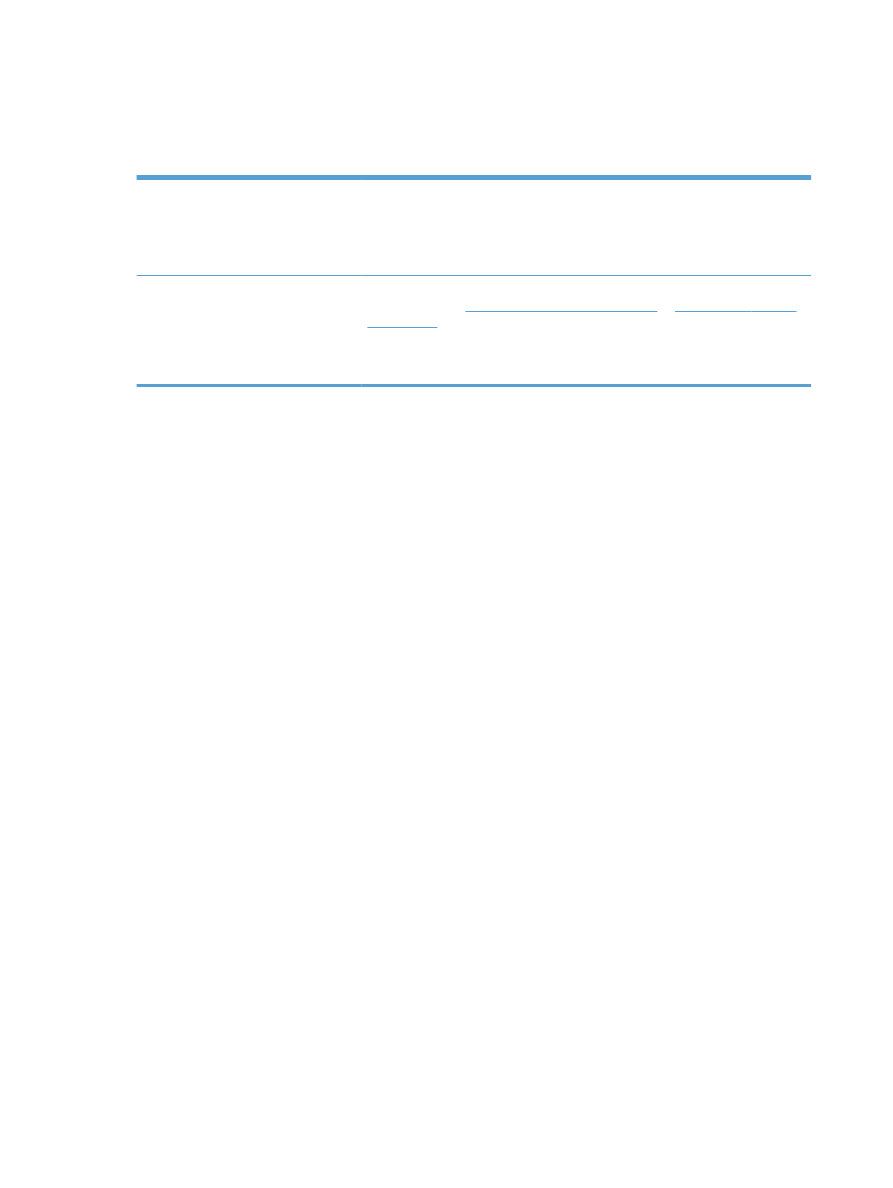
Zelfhulp
Naast de informatie in deze handleiding is er nog meer handige informatie beschikbaar.
HP Help & Learn Center
Het HP Help & Learn Center en andere documentatie kunt u vinden op de cd-rom
die bij het apparaat is geleverd of in de programmamap van HP op uw computer.
Het HP Help & Learn Center is een hulpprogramma voor eenvoudige toegang tot
productinformatie, onlineproductondersteuning van HP, hulp bij het oplossen van
problemen en overheids- en veiligheidsinformatie.
Onderwerpen in de naslaggids
Diversen onderwerpen uit de naslaggids voor dit apparaat zijn te vinden op de
voldende website:
www.hp.com/support/LJColorM351
of
www.hp.com/support/
LJColorM451
U kunt deze onderwerpen afdrukken en ze bij het apparaat bewaren. Dit is handig
referentiemateriaal voor procedures die u vaak uitvoert.
136
Hoofdstuk 11 Problemen oplossen
NLWW
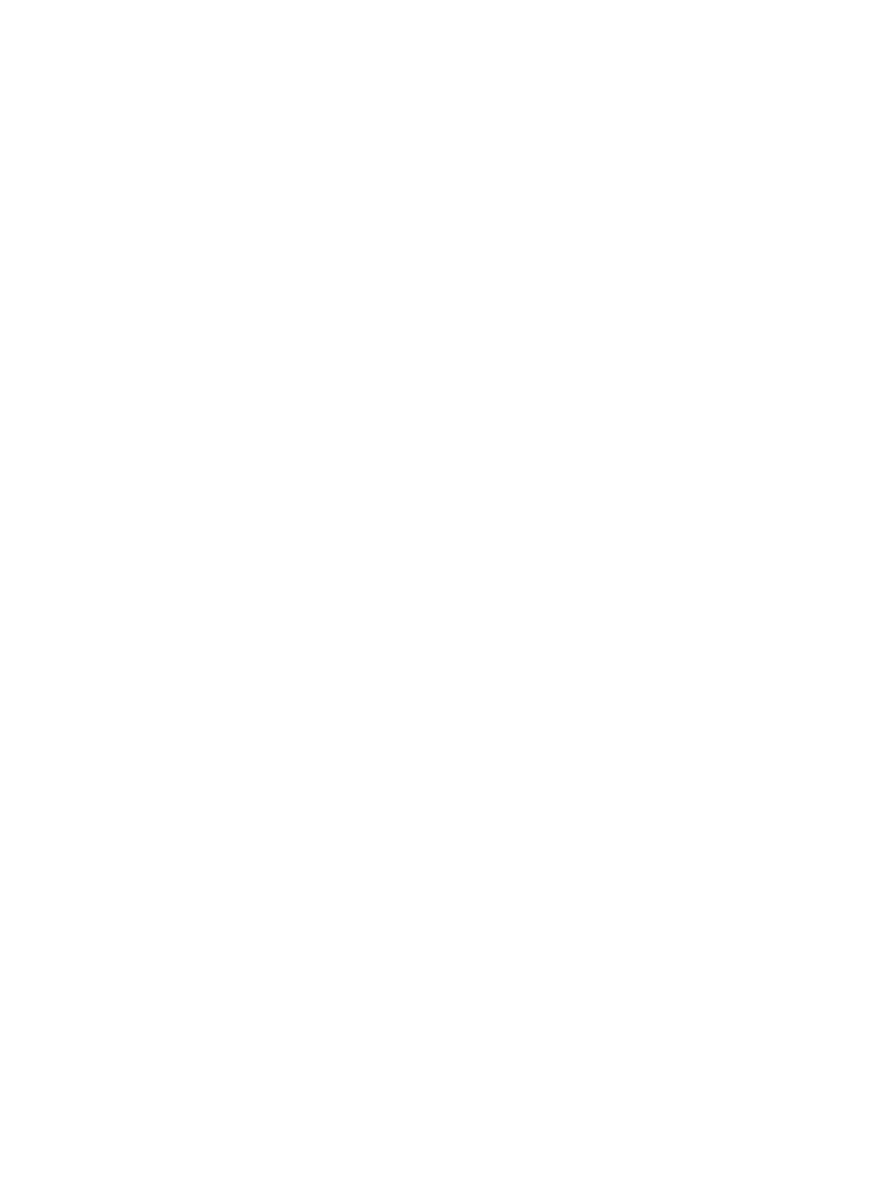
Controlelijst voor het oplossen van algemene
problemen
1.
Zorg dat het product goed is ingesteld.
a. Druk op de aan-uitknop om de modus Auto-uit uit te schakelen of om het apparaat in te
schakelen.
b. Controleer alle kabels en netsnoeren.
c.
Controleer of het voltage geschikt is voor de netstroominstelling van het apparaat. (Zie het
etiket aan de achterzijde van het apparaat voor de voltagespecificaties.) Als u een
powerstrip gebruikt waarvan het voltage buiten de specificaties valt, steekt u de stekker
rechtstreeks in het stopcontact. Als de stekker al in het stopcontact is gestoken, probeert u een
ander stopcontact.
d. Neem contact op met de HP klantenondersteuning als de MFP nog geen stroom krijgt.
2.
Controleer de bekabeling
a. Controleer de kabelaansluiting tussen het product en de computer. Zorg ervoor dat de kabel
goed is aangesloten.
b. Controleer of de kabel beschadigd is door zo mogelijk een andere kabel te gebruiken.
c.
Controleer de netwerkaansluiting (alleen netwerkmodellen): Controleer of het netwerklampje
brandt. Het netwerklampje bevindt zich naast de netwerkaansluiting op de achterkant van
het apparaat.
Als het product nog steeds geen netwerkverbinding kan maken, moet u de installatie
ongedaan maken en het product opnieuw installeren. Neem contact op met een
netwerkbeheerder als de fout zich blijft voordoen.
3.
Kijk of er berichten worden weergegeven op het bedieningspaneel.
4.
Controleer of het gebruikte afdrukmateriaal aan de specificaties voldoet.
5.
Controleer of het papier juist is geplaatst in de invoerlade.
6.
Zorg dat de productsoftware goed is geïnstalleerd.
7.
Controleer of u de printerdriver voor dit apparaat hebt geïnstalleerd en of u het apparaat hebt
geselecteerd in de lijst met beschikbare printers.
8.
Druk een configuratiepagina af.
a. Als de pagina niet wordt afgedrukt, controleert u of er papier in de invoerlade is geplaatst en
of dit op de juiste wijze is geplaatst.
b. Controleer of de printcartridges op de juiste wijze zijn geïnstalleerd.
NLWW